![图片[1]-unRAID DDNS 支持 alidns dnspod godaddy namecheap duckdns dreamhost cloudflare noip 等运营商-RSG-人生观](https://www.lxg2016.com/wp-content/uploads/2020/02/a192213eb581538f.png)
鸣谢:
| 荒野无灯(docker) | 泰州-哈喇子(提供阿里云账号) |
特此感谢,没有以上两位也不会有今天的教程。
前言:
ddns想必大家不陌生,不知道的小朋友,请先去百度进行自我学习,本次教程使用的是荒野无灯大神的镜像,本人只是把镜像做了一个unRAID的模板对unRAID适配。
教程:
1.添加我的模板到unRAID。
![图片[2]-unRAID DDNS 支持 alidns dnspod godaddy namecheap duckdns dreamhost cloudflare noip 等运营商-RSG-人生观](https://www.lxg2016.com/wp-content/uploads/2020/01/1111.gif)
模板添加完成,页面自动刷新一下,如有添加后没有模板请多刷新几次SAVE,国内Github的访问不是很稳定
2.配置模板
添加好模板库以后我们针对模板进行针对自己的环境进行配置,如果你很懒,也可以直接用我带的预制配置。
![图片[3]-unRAID DDNS 支持 alidns dnspod godaddy namecheap duckdns dreamhost cloudflare noip 等运营商-RSG-人生观](https://www.lxg2016.com/wp-content/uploads/2020/02/Feb-17-2020-22-43-21.gif)
找到模板之后,我们可以简单的修改
![图片[4]-unRAID DDNS 支持 alidns dnspod godaddy namecheap duckdns dreamhost cloudflare noip 等运营商-RSG-人生观](https://www.lxg2016.com/wp-content/uploads/2020/02/QQ20200217-224807.png)
配置完成以后我们APPLY 即可。
3.配置容器(重点仔细看)敲黑板哦
![图片[5]-unRAID DDNS 支持 alidns dnspod godaddy namecheap duckdns dreamhost cloudflare noip 等运营商-RSG-人生观](https://www.lxg2016.com/wp-content/uploads/2020/02/QQ20200217-225432.png) |
进入WEB管理界面,会提示你输入账号密码,
就是我们在模板里面配置的,如果你没改动的话,默认的是admin admin |
![图片[6]-unRAID DDNS 支持 alidns dnspod godaddy namecheap duckdns dreamhost cloudflare noip 等运营商-RSG-人生观](https://www.lxg2016.com/wp-content/uploads/2020/02/QQ20200217-230249.png)
![图片[7]-unRAID DDNS 支持 alidns dnspod godaddy namecheap duckdns dreamhost cloudflare noip 等运营商-RSG-人生观](https://www.lxg2016.com/wp-content/uploads/2020/02/QQ20200217-230349.png)
在里面添加代码即可,这里我阿里云的做一下演示。
![图片[8]-unRAID DDNS 支持 alidns dnspod godaddy namecheap duckdns dreamhost cloudflare noip 等运营商-RSG-人生观](https://www.lxg2016.com/wp-content/uploads/2020/02/QQ20200217-231053.png)
![图片[9]-unRAID DDNS 支持 alidns dnspod godaddy namecheap duckdns dreamhost cloudflare noip 等运营商-RSG-人生观](https://www.lxg2016.com/wp-content/uploads/2020/02/QQ20200217-231216.png)
在页面Set ip 显示出来你的真实IP之后,ddns 配置就已经完成。
4,其他DNS运营商模板
我演示的只是使用了阿里云,荒野无灯大神还做了很多DDNS运营商的适配,但是实在是太多了我这里就不一一演示了。
我就直接写出配置内容,大家自己组合配置即可。
代码中,基本可以分为固定区域,和需要变更的区域,你们把各自运营商的参数填写到可变区域,固定区域写上域名,和刷新时间即可。
![图片[10]-unRAID DDNS 支持 alidns dnspod godaddy namecheap duckdns dreamhost cloudflare noip 等运营商-RSG-人生观](https://www.lxg2016.com/wp-content/uploads/2020/02/QQ20200217-231809.png)
可变区域,需要更改为你的运营商,还有炎症方式。
针对可变和固定内容的参数:
![图片[11]-unRAID DDNS 支持 alidns dnspod godaddy namecheap duckdns dreamhost cloudflare noip 等运营商-RSG-人生观](https://www.lxg2016.com/wp-content/uploads/2020/02/1-1.png)
下面我列举出各大运营商的验证部分:
AliDNS
- 需要的参数:
"key""secret"
DNSPOD
- 需要的参数:
"host""token"
Namecheap
- 需要的参数:
"host""password"
Cloudflare
- 需要的参数:
"token"
- 可选参数:
"proxied"
- 需要的参数:
"key""secret"
DuckDNS
- 需要的参数:
"token"
Dreamhost
- 需要的参数:
"key"
NoIP
- 需要的参数:
"username""password"
结尾:
如果我写的方式你难以理解,可以在unRAID面板上点击More info 来查看荒野无灯大神的英文教程。
![图片[12]-unRAID DDNS 支持 alidns dnspod godaddy namecheap duckdns dreamhost cloudflare noip 等运营商-RSG-人生观](https://www.lxg2016.com/wp-content/uploads/2020/02/95718460-186F-429B-B061-7EE1BBD7D7AB.jpg)
教程到此结束,如有不会或者疑问,可以在QQ群与我联系:
![图片[13]-unRAID DDNS 支持 alidns dnspod godaddy namecheap duckdns dreamhost cloudflare noip 等运营商-RSG-人生观](https://www.lxg2016.com/wp-content/uploads/2019/12/dc38d9d73767cded.png)








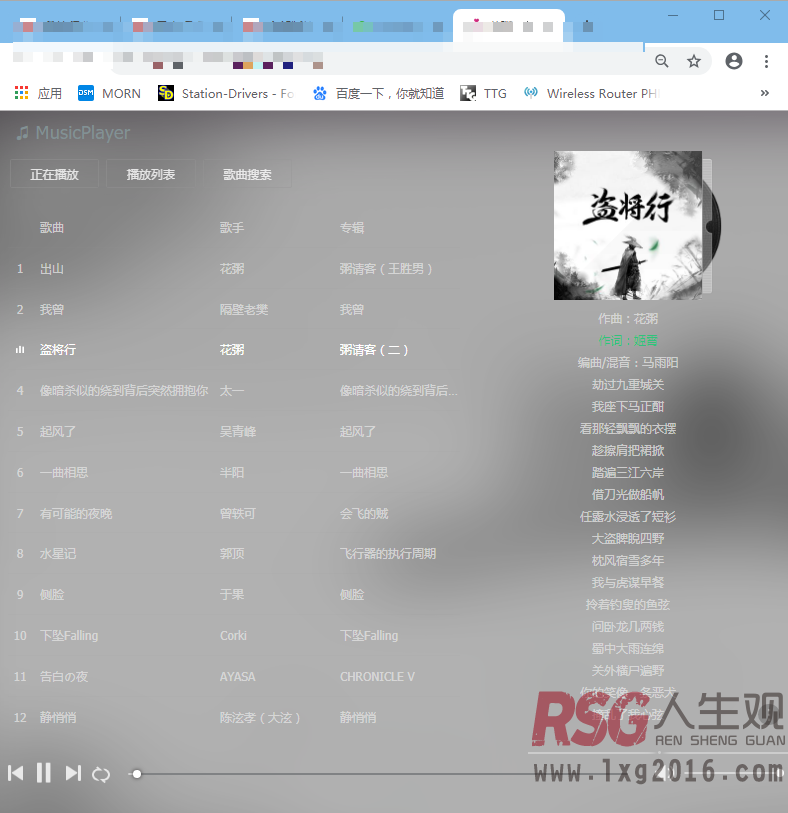
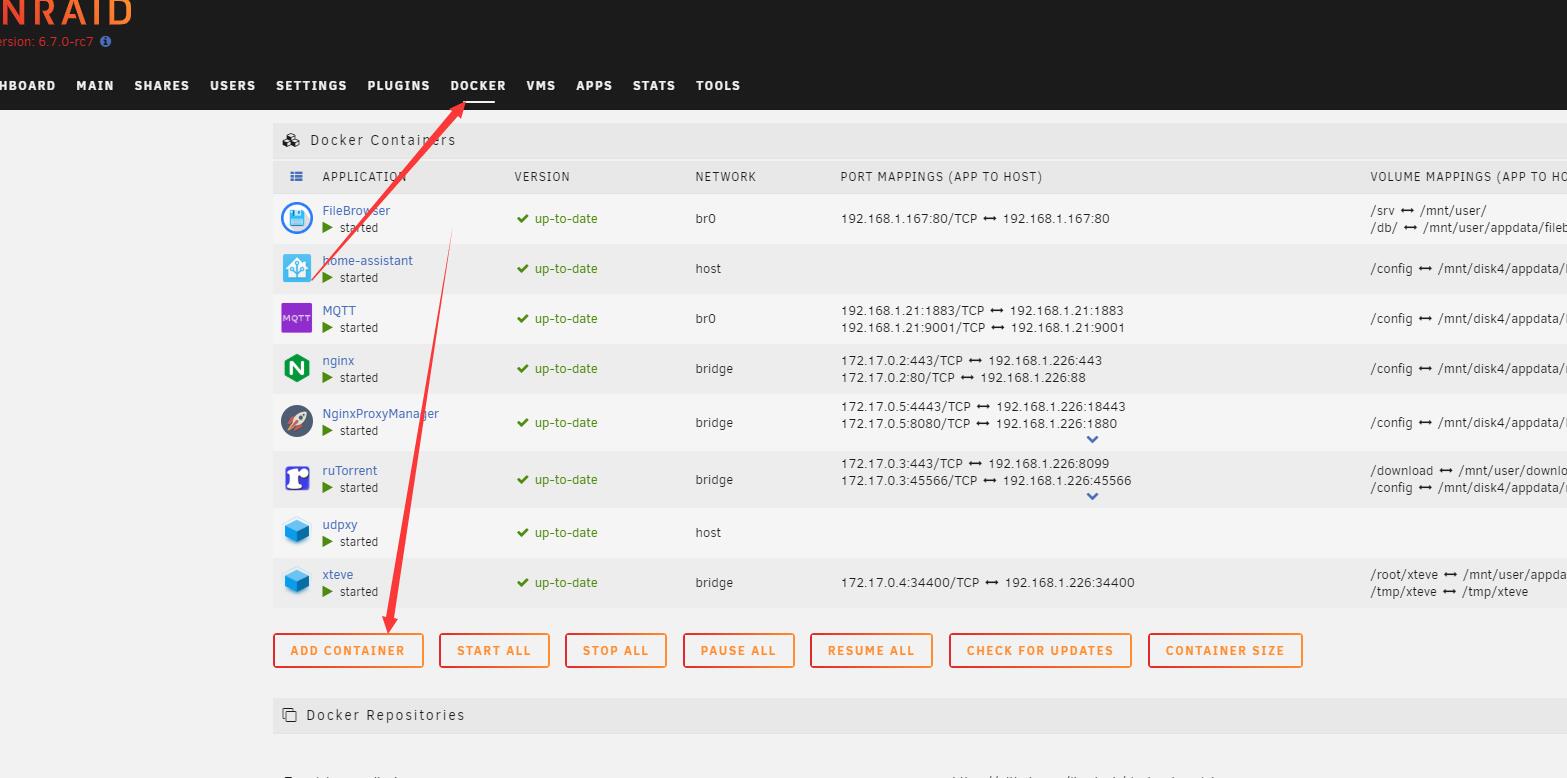
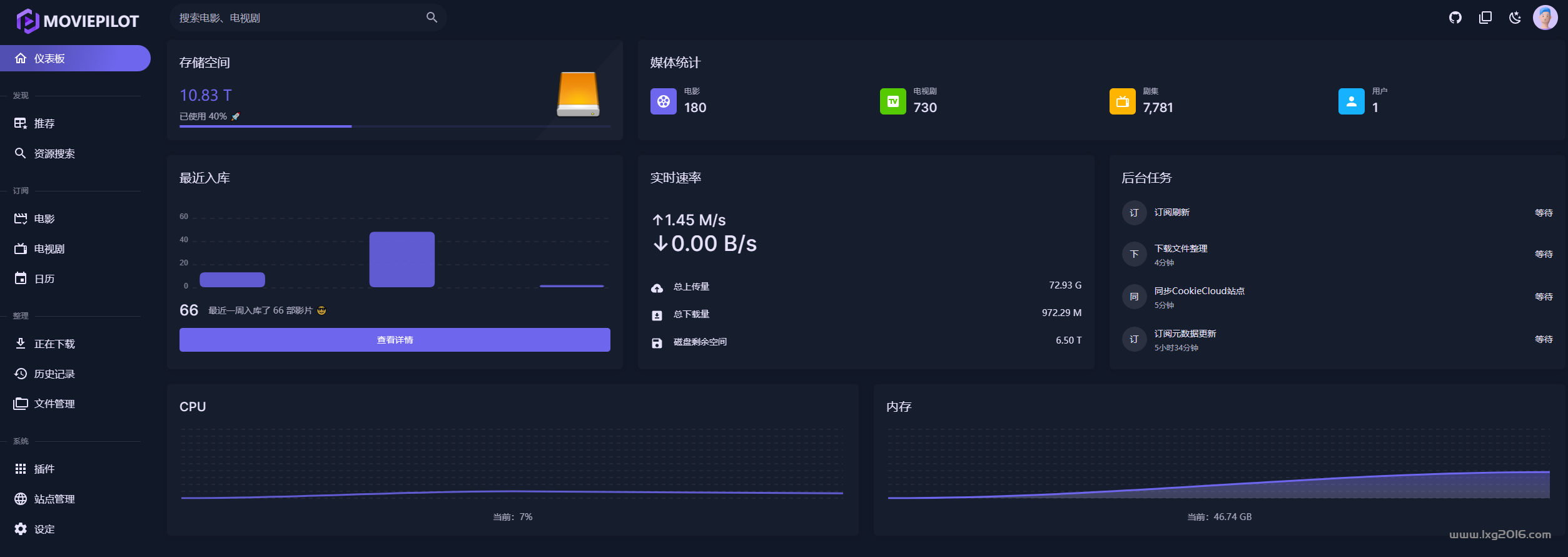
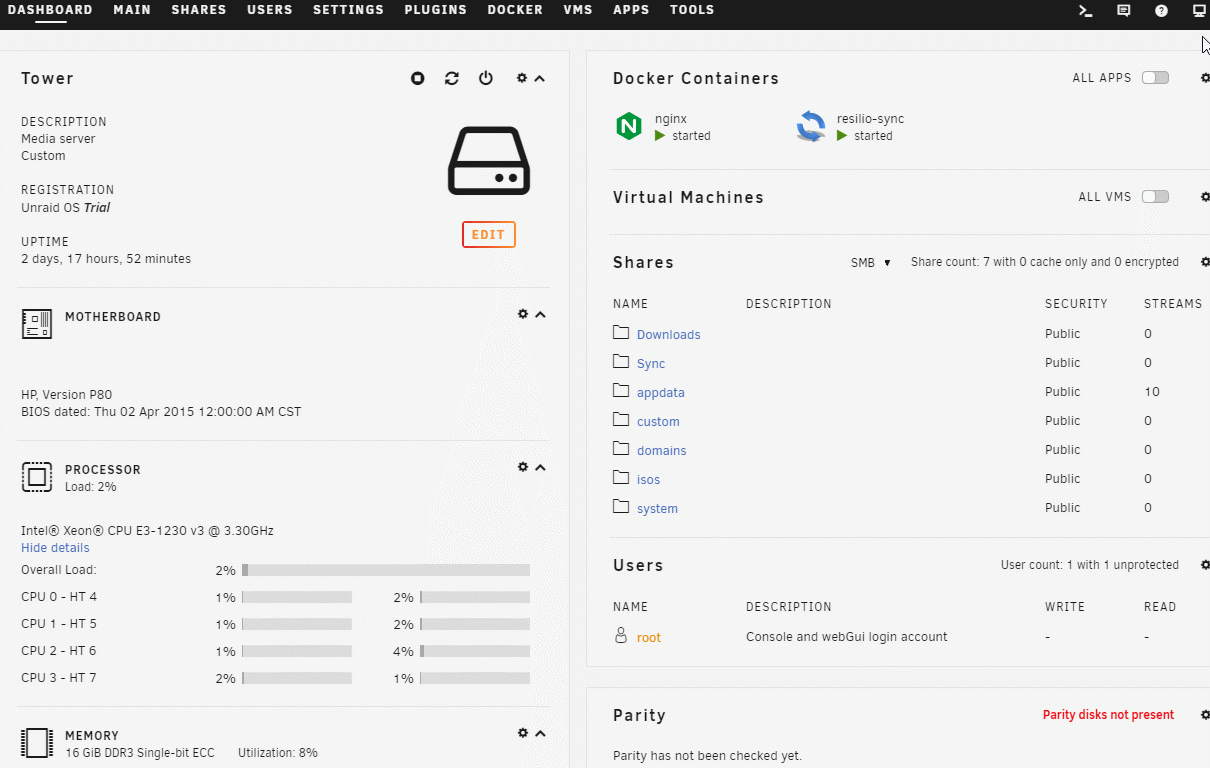
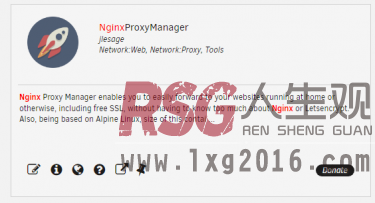

- 最新
- 最热
只看作者